Úvod
SuiteCRM je bezplatná open source aplikace Customer Relationship Management pro servery. Je napsán v PHP. Open source CRM se často používá jako alternativa k proprietárnímu CRM softwaru od velkých společností, jako jsou HubSpot, Salesforce a aplikace Microsoft Dynamics CRM. SuiteCRM je softwarový fork oblíbeného systému řízení vztahů se zákazníky (CRM) od SugarCRM. Projekt SuiteCRM začal, když se SugarCRM rozhodl zastavit vývoj své open-source verze.
V této příručce vám ukážeme, jak nainstalovat SuiteCRM do vašeho CentOS 8 Linux.
Instalace
Prostě postupujte podle následujících kroků:
- Aktualizovat systém
dnf update -y && dnf upgrade -y - Nainstalujte PHP a požadovaná rozšíření
sudo dnf -y install yum-utils
sudo dnf -y install https://dl.fedoraproject.org/pub/epel/epel-release-latest-8.noarch.rpm
sudo dnf -y install https://rpms.remirepo.net/enterprise/remi-release-8.rpm
dnf module reset php #run this with root user
sudo dnf module install php:remi-7.3
sudo yum install wget php php-bcmath php-json php-xml php-fpm php-common php-curl php-intl php-zip php-imap php-pear php-cgi php-mbstring php-gd php-mysqlnd php-gettext -y- Zvyšte časový limit php a maximální velikost nahrávaného souboru, jak je znázorněno:
sudo vim /etc/php.iniPoté upravte hodnoty
upload_max_filesize = 20M
max_execution_time = 120- Nastavte uživatele a skupinu pro nginx ke spuštění php-fpm
sudo vim /etc/php-fpm.d/www.confPoté je upravte následovně:
user = nginx
group = nginx- Spusťte a povolte php-fpm
systemctl start php-fpm && systemctl enable --now php-fpm- Nainstalujte MariaDB a webový server Nginx
sudo dnf -y install nginx mariadb mariadb-server- Spusťte a povolte služby nginx a mariadb
sudo systemctl start nginx && sudo systemctl enable nginx
sudo systemctl start mariadb && sudo systemctl enable mariadb- Po instalaci databázového serveru zabezpečte pomocí
mysql_secure_installation- Odpovězte na všechny otázky, jak je uvedeno níže
Enter current password for root (enter for none):
Set root password? [Y/n] Y
New password:
Re-enter new password:
Remove anonymous users? [Y/n] Y
Disallow root login remotely? [Y/n] Y
Remove test database and access to it? [Y/n] Y
Reload privilege tables now? [Y/n] Y- Vytvořte databázi pro SuiteCRM.
mysql -u root -pCREATE DATABASE suitecrm_db;
CREATE USER 'suitecrm_usr'@'localhost' IDENTIFIED BY 'unixcopPassword';
GRANT ALL PRIVILEGES ON suitecrm_db.* TO 'suitecrm_usr'@'localhost';
FLUSH PRIVILEGES;
\q;- Nainstalujte SuiteCRM podlenejnovější verze SuiteCRM
- V době psaní tohoto článku je nejnovější vydání v7.12.0-RC
sudo wget https://github.com/salesagility/SuiteCRM/archive/refs/tags/v7.12-rc.tar.gz
sudo tar xvf v7.12-rc.tar.gz- Nainstalovat skladatel
sudo wget https://getcomposer.org/installer -O composer-installer.php
sudo php composer-installer.php --filename=composer --install-dir=/usr/local/bin 
- Přesuňte extrahované soubory SuiteCRM do /var/www/html/
sudo mkdir /var/www/html/suitecrm
sudo cp -r SuiteCRM-7.12-rc/* /var/www/html/suitecrm- Spusťte instalaci skladatele
cd /var/www/html/suitecrm
composer install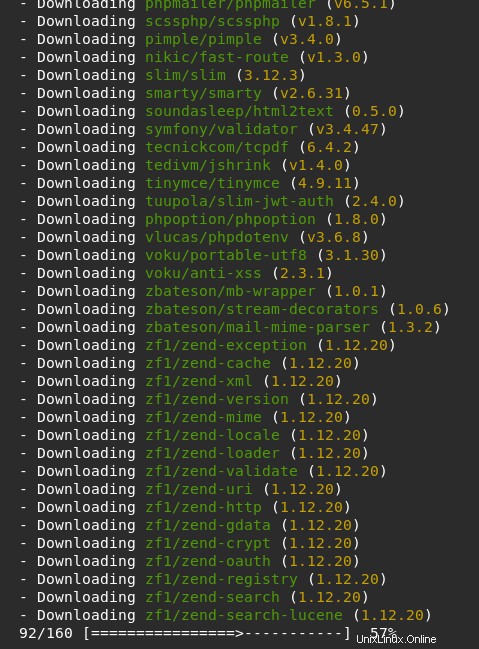
- Změnit vlastnictví souborů na uživatele webové služby
sudo chown -R nginx:nginx /var/www/html/suitecrm
sudo chmod -R 766 /var/www/html/suitecrm- Nakonfigurujte SELinux pro soubory
sudo semanage fcontext -a -t httpd_sys_rw_content_t "/var/www/html/suitecrm(/.*)?"
sudo restorecon -Rv /var/www/html/suitecrm/- Nakonfigurujte Nginx
sudo vim /etc/nginx/conf.d/suitecrm.conf
Poté přidejte následující:
server {
server_name suitecrm.unixcop.com;
client_max_body_size 20M;
root /var/www/html/suitecrm;
location / {
try_files $uri /index.php;
}
location ~ \.php$ {
try_files $uri =404;
fastcgi_pass unix:/var/run/php-fpm/www.sock;
fastcgi_index index.php;
fastcgi_param SCRIPT_FILENAME $document_root$fastcgi_script_name;
include fastcgi_params;
}
error_log /var/log/nginx/suitecrm_error.log;
access_log /var/log/nginx/suitecrm_access.log;
location ~ /\.ht {
deny all;
}
}- Restartujte nginx a php-fpm.
sudo systemctl restart nginx php-fpm - Povolte v nastavení brány firewall port http.
sudo firewall-cmd --add-service=http --permanent
sudo firewall-cmd --add-service=https --permanent
sudo firewall-cmd --reload- Zpřístupněte webové rozhraní SuiteCRM otevřením prohlížeče a přejděte na adresu http://suitecrm.unixcop.com
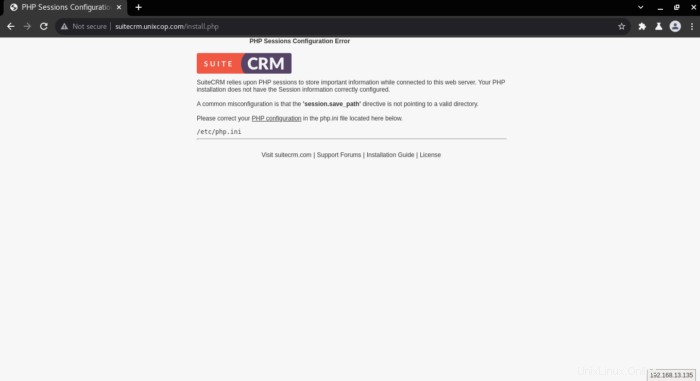
Poznámka :Pokud se zobrazí tato chyba, možná budete muset k vyřešení chyby přidat složku relace
Řešení
V takovém případě se ujistěte, že existuje složka /var/lib/php/session , jinak jej vytvořte. Poté se ujistěte, že příslušný stroj webového serveru má k němu oprávnění
sudo mkdir -p /var/lib/php/session
sudo chown -R nginx:nginx /var/lib/php/session- Restartujte nginx a poté znovu načtěte svou webovou stránku
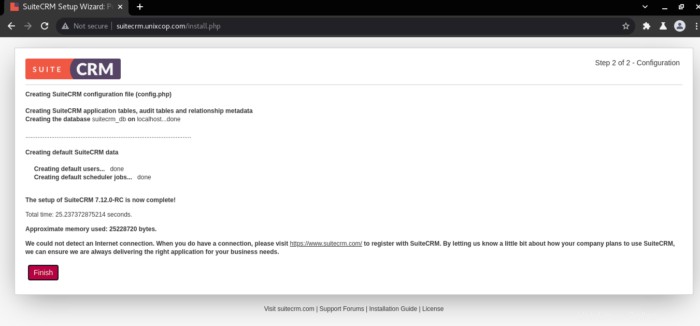
- Vyberte Přijímám potom klikněte na Další
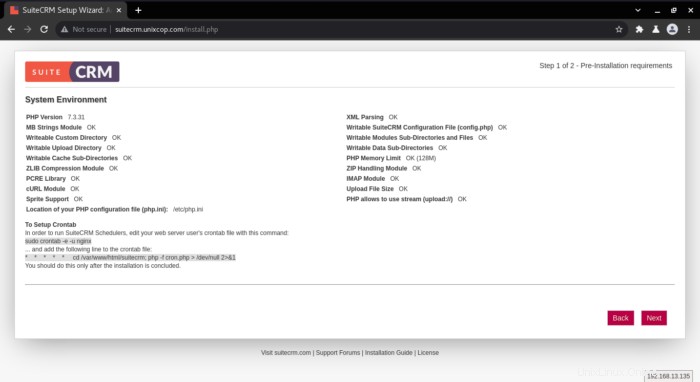
- Zde jsou informace o systémovém prostředí. Můžete zkontrolovat, zda je vše v pořádku, jak je znázorněno výše. Poté klikněte na Další
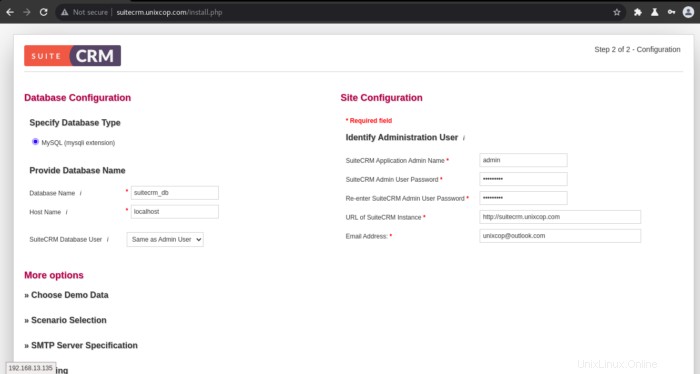
- Poskytněte svou databázi název, který jste vytvořili dříve, a upravte konfigurace webu s vašimi údaji, jak je uvedeno výše, a poté klikněte na Další .
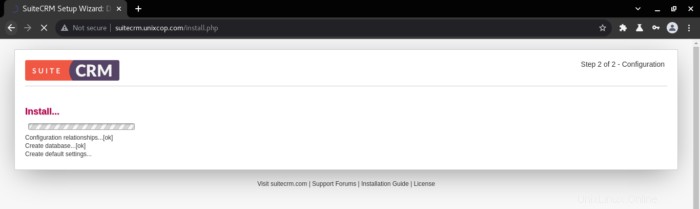
- Počkejte na instalaci a vytvoření výchozího nastavení.
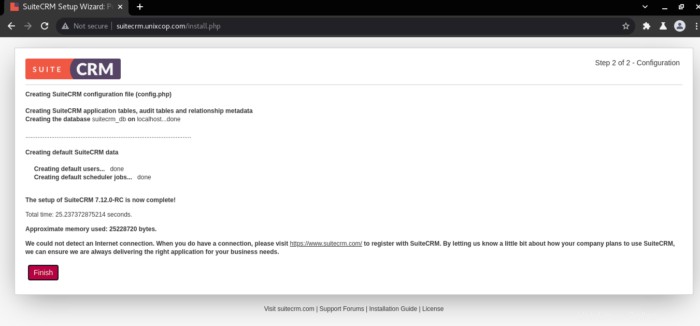
- Klikněte na tlačítko Dokončit tlačítko pro zahájení přihlášení k SuiteCRM.
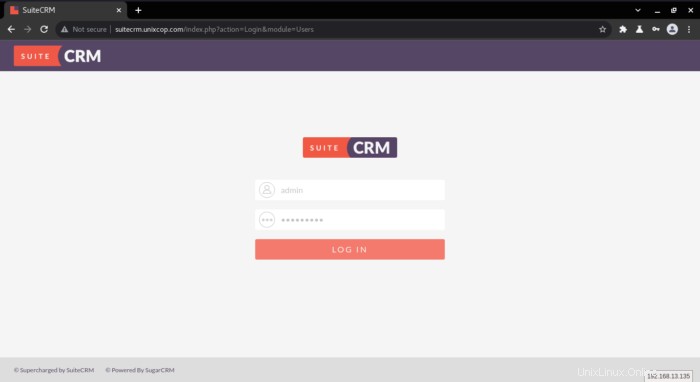
- Zadejte uživatelské jméno a heslo, které jste přidali dříve v konfiguracích stránek nastavení.
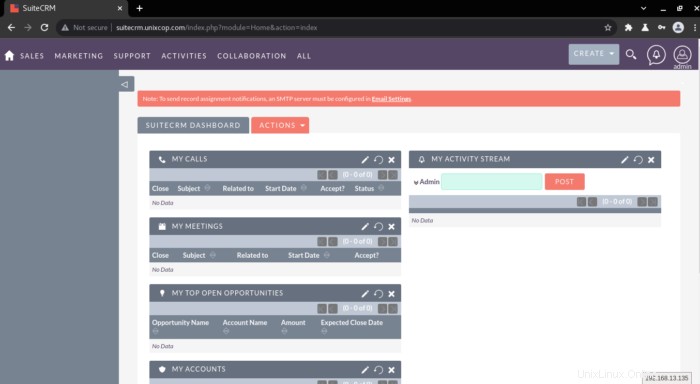
- Budete úspěšně přesměrováni na SuiteCRM Ovládací panel, jak je znázorněno výše.
- Nastavte také cron pro uživatele webu, aby spouštěl SuiteCRM Schedulers.
sudo crontab -e -u nginx- Pak přidejte následující řádek do crontab
* * * * * cd /var/www/html/suitecrm; php -f cron.php > /dev/null 2>&1Závěr
V tomto článku jsme ilustrovali, jak kompletně nainstalovat SuiteCRM na váš server CentOS 8.
To je vše… děkuji.